在Win10文件資源管理器進行過搜索後,系統默認會保存搜索歷史記錄,這對於一些用戶來說會擔心洩露隱私。好在Win10提供了關閉這一功能的設置,我們來看看如何操作。
操作方法
第一步、按下Win+R組合鍵,在運行命令輸入框中輸入“gpedit.msc”後回車。
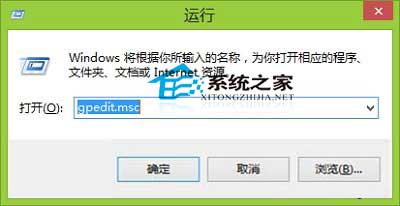
第二步、在本地組策略編輯器界面,在左側面板依次展開“用戶配置”-〉“管理模版”-〉“Windows組件”-〉“文件資源管理器”,點擊選中後,在右側窗口中找到並雙擊“在Windows資源管理器搜索框中關閉最近搜索條目的顯示”。
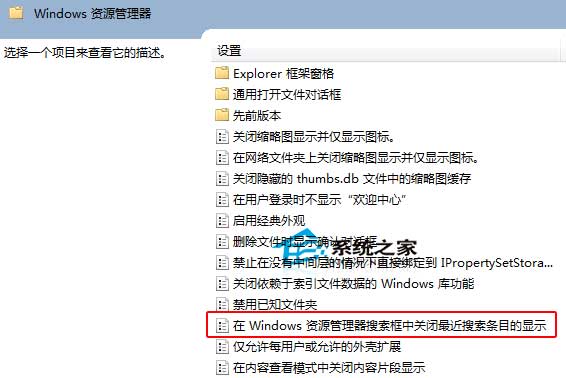
第三步、在在Windows資源管理器搜索框中關閉最近搜索條目的顯示界面,點擊選中“已啟用”後,點擊底部確定退出設置界面即可。
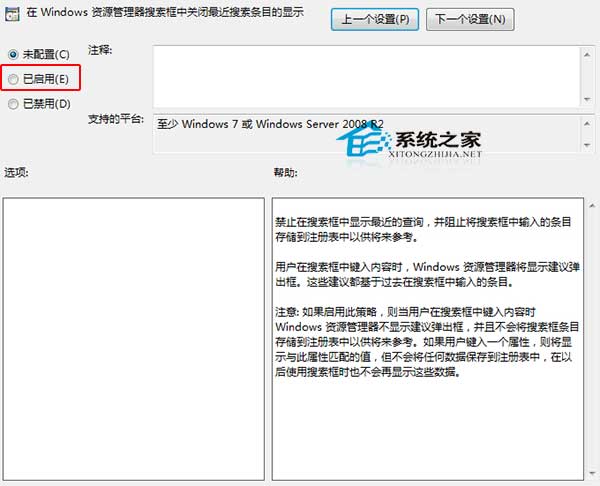
需要注意的是,開啟這一設置後,系統也將不會顯示搜索時相應的搜索建議。如果你想要了解搜索超級按鈕歷史記錄的清除方法,可以參考《快速清理Windows8搜索記錄的技巧》這篇教程。